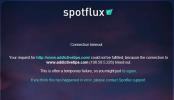Sådan downloades specifikke Windows 10-opdateringer
Microsoft frigiver regelmæssigt opdateringer til Windows 10. Du får stabilitets-, driver- og sikkerhedsopdateringer samt opdateringer til Windows Defence Definition og lejlighedsvis rettelser. Funktionsopdateringerne er en halvårlig ting, men disse andre opdateringer er nødvendige. Nogle gange nægter de dog at downloade og / eller installere. Windows-opdateringer registrerer opdateringen, men kan ikke downloade den, eller en downloadet opdatering vil ikke installere. Sådan kan du downloade specifikke Windows 10-opdateringer og installere dem.
Download specifikke Windows 10-opdateringer
Hent det wumgr app. Det er en open source-app tilgængelig på Github. Da denne app installerer opdateringer, har du brug for administratorrettigheder for at køre den.
Kør appen, og som standard viser den dig en liste over alle de opdateringer, der i øjeblikket er installeret på dit system.

Klik på opdateringsknappen for at se efter nye opdateringer. Det kontrollerer for og viser alle de nye opdateringer, der er tilgængelige.

Du kan vælge de opdateringer, du vil installere. Du kan bare downloade opdateringen og installere den senere, eller du kan downloade og installere den. Den første knap, der vises på skærmbilledet nedenfor, downloader opdateringen, og den anden installerer den.
Du kan også bruge appen til at skjule opdateringer og få linket til dem. Denne app vil ikke hente opdateringer fra et tredjepartslager. Alle de opdateringer, som Windows 10 frigiver, kan downloades direkte fra dets websted. Den virkelige udfordring er at finde dem, og wumgr gør det lettere. Hvis du ikke ønsker at bruge appen til at downloade Windows 10-opdateringer, kan du bruge den til at finde det direkte link og downloade det via din browser.

wumgr har andre funktioner ud over at være i stand til at downloade specifikke Windows 10-opdateringer. Du kan også bruge den til at ændre, hvordan du modtager Windows 10-opdateringer. Nederst til venstre har appen to faner; Indstillinger og automatisk opdatering. Fanen Autoopdatering er det sted, hvor du kan deaktivere autoopdateringer til Windows 10, og deaktiver opdateringer til Windows Store-opdateringer.
Det kan også slette installerede opdateringer, hvilket er nyttigt, hvis du ved en fejltagelse har installeret en opdatering, der forårsager problemer. Du kan også skjule den problematiske opdatering. Hvis du finder Windows-opdateringer mindre end imponerende, kan du omgå det og bruge denne app til at administrere dine opdateringer.
Det er en god ide at udsætte opdateringer fra appen Indstillinger, hvis du agter at bruge wumgr til at downloade og installere dem. Selvom denne app er fantastisk til mindre opdateringer, skal du ikke bruge den til funktionsopdateringer.
Søge
Seneste Indlæg
Sådan finder du og gendanner dine mistede filer på harddisk, USB-drev eller hukommelseskort
Hvad hvis dit hukommelseskort fra digitalkameraet bliver formateret...
Spotflux: Krypter internettrafik, se blokerede websteder og fjern annoncer
Når vi gennemser det store, uendelige univers på hele internettet, ...
Sådan afspilles en video med FFMPEG på Windows 10
FFMPEG er gå til værktøjet til konvertering af video- og lydfiler. ...